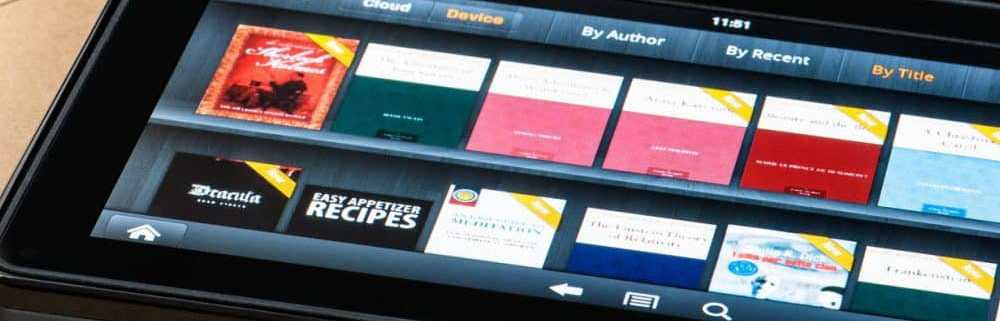Wijzig de standaard lettergrootte en -stijl in Word 2013 en 2016
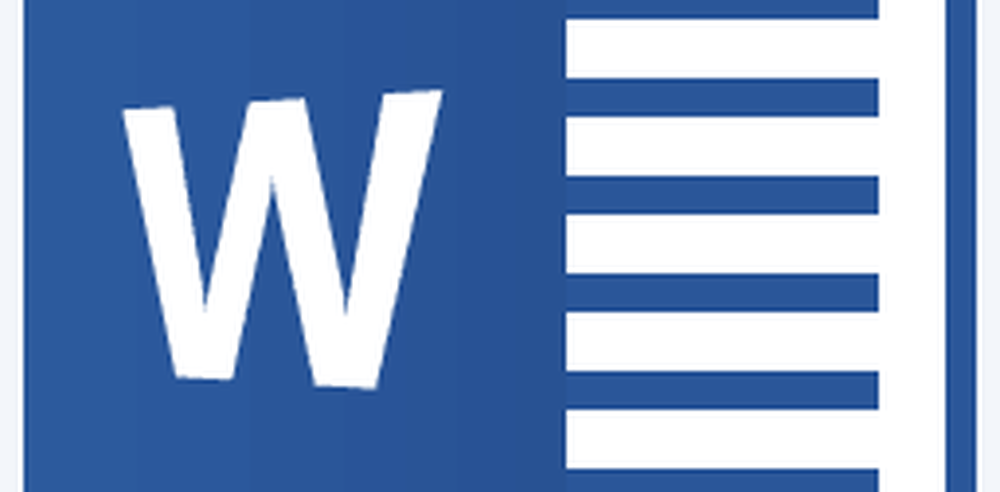
Verander lettergrootte en -stijl in Word 2013 en 2016
Start eerst Word in Microsoft Office 2013 of 2016 en gebruik de sneltoets Ctrl + Shift + F om het onderstaande dialoogvenster Lettertype te openen. Hier kunt u de standaardlettertypestijl, -grootte, effecten en zelfs de kleur wijzigen als u dat wilt.
Nadat u uw instellingen hebt gekozen, klikt u op de Stel in als standaard knop in de linkerbenedenhoek. Als u alleen op OK klikt, wordt alleen het lettertype voor dit document gewijzigd.
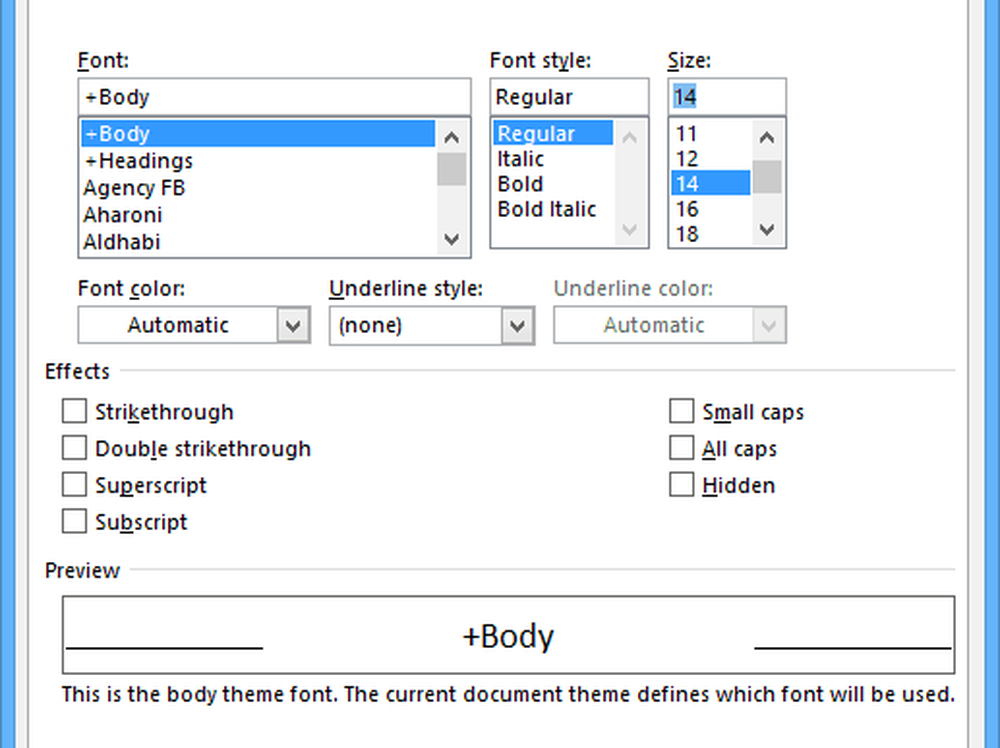
Nadat u uw selecties hebt gemaakt, krijgt u een bevestigingsdialoogvenster dat u wilt selecteren Alle documenten op basis van de sjabloon Normaal en klik op OK.
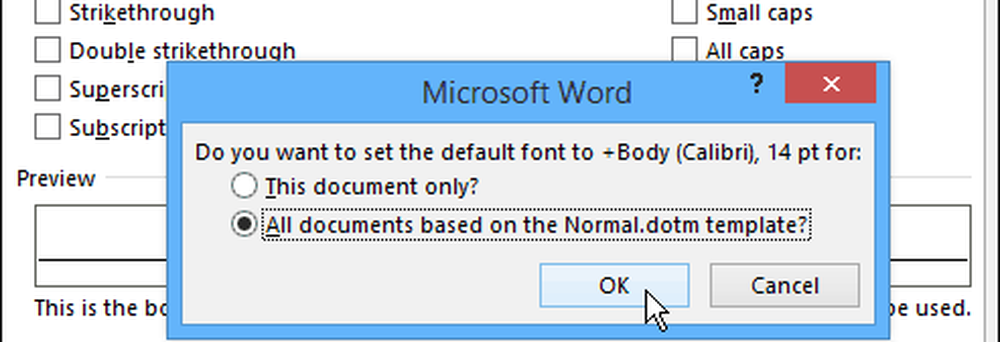
Elke keer dat u een document opent, zal de standaard lettertypegrootte en -stijl precies hetzelfde zijn als waar u het op zet. Het is vermeldenswaard dat u dezelfde stappen ook in Office 2010 kunt gebruiken.
In tegenstelling tot het wijzigen van het Office-kleurthema, dat alle apps in de Office-suite wijzigt, moet u het standaardlettertype in elke app afzonderlijk wijzigen.
Hier ziet u bijvoorbeeld hoe u het standaard Outlook 2010-lettertype kunt wijzigen.